Cómo actualizar su televisor Vizio
Si no ha actualizado su televisor Vizio SmartCast en los últimos meses (o nunca), definitivamente se lo está perdiendo. Esperar para actualizar el firmware de su televisor lo dejará fuera del circuito en varias capacidades nuevas para su televisor, que van desde una mejor calidad de imagen hasta una compatibilidad ampliada con dispositivos domésticos inteligentes. Considéralo una actualización gratuita que te brindará un televisor mejor y más capaz después de solo unos minutos de trabajo.

Los televisores SmartCast de Vizio recibieron varias actualizaciones el año pasado, agregando más opciones de transmisión, soporte HDR y habilidades para Amazon Alexa. Las actualizaciones recién anunciadas brindan más funciones a los televisores SmartCast de Vizio, agregando compatibilidad con aplicaciones locales y funciones ampliadas para incluir elementos como el Asistente de Google y la integración de altavoces inteligentes.
Actualizar su SmartCast TV toma solo unos minutos. Así que toma tu control remoto y síguelo para recuperar la velocidad de tu televisor desactualizado. Aunque mostramos los pasos que se tomaron para actualizar un Vizio SmartCast E50-E1, los mismos pasos deberían aplicarse a la mayoría de los televisores Vizio 4K de 2016 y 2017.
1. Enciende la televisión.
Comience por encender el televisor. Es muy probable que se le pida que busque e instale actualizaciones de inmediato. Si es así, siga las instrucciones en pantalla para completar su actualización.
Si no se le solicita que actualice de inmediato, siga las instrucciones a continuación para guiarlo a través del proceso de búsqueda e instalación de las actualizaciones de firmware necesarias.
2. Conéctese a Wi-Fi.
Si aún no ha recibido las actualizaciones automáticas de Vizio, es probable que se deba a que no tiene su equipo conectado a Internet. Para conectarse a su red doméstica, presione el botón Menú para ir al menú principal del televisor y navegue hasta la opción Red.

El menú Configuración de red le dará la opción de seleccionar su red Wi-Fi o conectarse a través de Ethernet, y luego le pedirá que ingrese su contraseña de red.

Una vez que haya iniciado sesión en su red doméstica, puede probar la conexión para asegurarse de que no haya problemas de conectividad adicionales que puedan impedir una actualización sencilla. Una vez que se hayan resuelto los problemas de red y se haya conectado correctamente, regrese al menú principal para comenzar el proceso de actualización.
3. Abra el menú Configuración.
Desde el menú principal, navegue hasta el menú Sistema.

En el menú Sistema, tiene dos opciones relevantes:Buscar actualizaciones del sistema e Información del sistema.
Si desea pasar directamente a instalar la última actualización, seleccione la primera opción y vaya al paso 5. Si desea obtener un poco más de información antes de instalar cualquier cosa, continúe con el paso 4.
4. Compruebe el número de versión.
Si no está seguro de qué versión del sistema operativo está ejecutando actualmente, puede comprobarlo en el menú Información del sistema.

Justo debajo del nombre del modelo, verá una información importante, etiquetada como "Versión", que se refiere a la versión de firmware instalada en el televisor.

A principios de febrero de 2018, la versión más actual es la 3.4.8.15. Si su conjunto tiene una versión anterior a esa, querrá verificar manualmente si hay una actualización.
5. Compruebe si hay actualizaciones disponibles.
Si está listo para enviar la versión más reciente del software a su SmartCast TV, simplemente seleccione la opción superior en el menú Sistema, etiquetada como "Buscar actualizaciones".
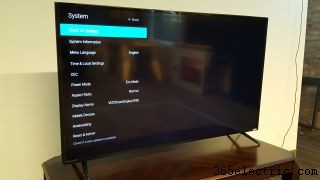
Una vez que haya seleccionado esta opción, aparecerá un mensaje en pantalla que le pedirá que confirme que desea buscar actualizaciones.
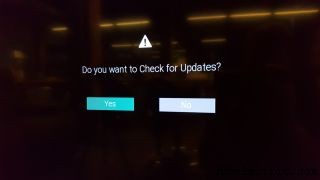
6. Comience a instalar la actualización.
Una vez que haya confirmado, el sistema comenzará a descargar la última versión del software. Un mensaje en pantalla le mostrará el número de versión tanto del software instalado actualmente como de la actualización que se está descargando. Esto debería coincidir con la información vista en el paso 4.

Una vez que se haya descargado la actualización, el televisor se reiniciará para comenzar a instalar la actualización. También obtendrá una pantalla de inicio que le muestra el progreso de la instalación.

Una vez finalizado ese paso, el televisor se reiniciará. También recibirá un mensaje que le indicará que la actualización se instaló correctamente y menciona algunas de las nuevas funciones habilitadas en su SmartCast TV.
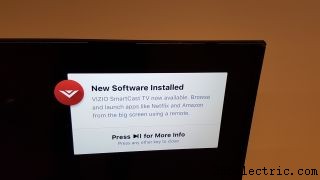
Presiona el botón Reproducir/Pausar en el control remoto para obtener más detalles, o cualquier otro botón para cerrar el mensaje y experimentar el televisor recién actualizado.
7. Disfruta de tus nuevas funciones.
Con el software más reciente instalado, podrá disfrutar de todas las nuevas capacidades que Vizio ha agregado a sus televisores SmartCast. Algunos de estos serán obvios, como la adición de aplicaciones locales y recomendaciones de contenido.
Otras características pueden no ser tan fáciles de ver. En caso de duda, puede encontrar el número de versión de su actualización y buscar detalles sobre la actualización en el sitio web de Vizio.
Crédito:Guía de Tom
